Cara Membuat Blog (1)
Langkah 1: Daftar Google (Daftarkan Diri Anda di Google) Kenapa di Google? Karena untuk masuk ke blogger, Anda harus memiliki login google.com. Silahkan kunjungi http://www.blogger.com. Anda akan mendapatkan halaman seperti pada gambar dibawah.
Jika Anda sudah memiliki login di Google, Anda tinggal login, maka Anda akan masuk ke Control Panel atau Panel Kontrol. Anda bisa memilih bahasa, apakah Bahasa Indonesia atau bahasa Inggris. Untuk kali ini saya anggap Anda belum memiliki login Google. Klik tanda panah besar yang bertuliskan CIPTAKAN BLOG ANDA. Sejauh ini sangat mudah dan akan terus mudah.
Langkah 2: Daftar Blog
Setelah Anda klik tanda panah besar yang bertuliskan CIPTAKAN BLOG ANDA, maka akan muncul formulir seperti yang ada pada gambar dibawah ini. Proses ini akan menciptakan account Google yang dapat Anda gunakan pada layanan Google lainnya. Jika Anda sudah memiliki sebuah account Google mungkn dari Gmail, Google Groups, atau Orkut. Satu account Google bisa digunakan untuk mengakses semua fasilitas yang disediakan oleh Google. Jika Anda sudah memiliki accout google, Anda bisa langsung login (masuk). Untuk login ke Google, Anda harus login dengan menggunakan alamat email.
Silahkan lengkapi.
- Alamat email yang Anda masukan harus sudah ada sebelumnya. Anda akan dikirim konfirmasi ke email tersebut. Jika Anda menggunakan email palsu atau email yang baru rencana akan dibuat, maka pendaftaran bisa gagal. Anda tidak perlu menggunakan email gmail.com. Email apa saja bisa.
- Lengkapi data yang lainnya.
- Tandai "Saya menerima Persyaratan dan Layanan" sebagai bukti bahwa Anda setuju. BTW Anda sudah membacanya? Setelah lengkap, klik tanda panah yang bertuliskan lanjutkan.
Langkah 3: Membuat Blog,Memilih Nama Blog dan URL Blog
Jika Anda berhasil, Anda akan dibawa ke halaman seperti pada gambar dibawah. Jika gagal? Gagal biasanya karena verifikasi kata Anda salah. Itu wajar karena sering kali verifikasi kata sulit dibaca. Yang sabar saja, ulangi sampai benar. Saya sendiri sampai mengulang 3X.
Setelah Anda berhasil mendaftar, Anda akan dibawa ke halaman seperti yang ada pada gambar dibawah. Sekarang Anda mulai membuat blog dengan mengisi nama dan alamat blog Anda.
Sebagai contoh, saya menamakan blog tersebut dengan nama dsus. Saya memilih alamat blog dengan alamat http://dsus99.blogspot.com. sebagai alaternatif, bisa juga http://dsus.blogspot.com.
Jika Anda membuat lensa dengan tujuan mempromosikan produk Anda atau produk afiliasi, maka dalam memilih nama, harus berisi nama produk atau jasa yang akan Anda tawarkan. Misalnya jika Anda ingin menjual ebook saya, Anda bisa memilih kata kunci seperti motivasi, sukses, berpikir positif, dan kata kata kunci lainnya yang sesuai.
Anda juga bisa meneliti kata kunci yang paling banyak dicari orang (tentu harus berhubungan dengan produk yang Anda jual di https://adwords.google.com/select/KeywordToolExternal. Anda bisa mengecek ketersediaan alamat blog yang Anda pilih. Jika tersedia bisa Anda lanjutkan. Jika tidak tersedia, maka Anda harus kreatif mencari nama lain atau memodifikasi alamat yang sudah ada, misalnya ditambahkan abc, xzy, 101, dan bisa juga dengan menyisipkan namaAnda. Lanjutkan dengan klik tanda panah bertuliskan LANJUTKAN.
Langkah 4 : Blog Template (Pilih desain yang sesuai dengan selera Anda) Berhasil? Memang mudah koq. Jika berhasil, Anda akan diarahkan ke halaman seperti yang ada pada gambar dibawah. Pilihlah tema yang sesuai dengan selera Anda. Jika tidak ada yang sesui dengan selera Anda, jangan khawatir, nanti masih banyak pilihan tema yang bisa Anda install sendiri. Sekarang pilih saja tema agar proses pembuatan blog bisa diselesaikan. Anda bisa preview tema dengan klik gambarnya.
Untuk Memilih tema Anda klik (tandai) bulatannya o seperti pada gambar dibawah. \Lihat yang saya tunjuk dengan panah merah buatan saya. Setelah itu Anda klik tanda panah yang bertuliskan LANJUTKAN
Memilih Tema
Belajar Membuat Blog Selesai (Sekarang tinggal posting, pengaturan, dan tata letak). Selamat, sekarang Anda sudah memiliki sebuah blog. Sekarang Anda sudah mulai bisa memposting pemikiran Anda di blog dan dibagi ke seluruh dunia (eh Indonesia). Memang masih ada beberapa hal yang harus Anda lakukan, yaitu pengaturan, tata letak, penambahan eleman, dan penggantian tema jika Anda menginginkan tema yang lain. Ini untuk tingkat lanjut. Setidaknya, Anda sudah memiliki blog dan bisa posting. Hal ini sudah cukup untuk tahap awal.
Cara Mempromosikan Blog (2)
Setelah selesai membuat blog, hal yang tak kalah pentingnya adalah mempromosikan / memperkenalkan blog milik Anda pada dunia ramai. Apa gunanya membuat blog kalau isi curhat, puisi, cerpen, refleksi dan opini Anda yang diposting tidak dibaca orang, bukan? Ikuti langkah-langkah promosi blog sebagai berikut:
1. Daftarkan di blog directory
Daftarkan blog Anda ke berbagai direktori blog (blog directory). Sedikitnya, daftarkan di tiga blog directory terbesar dan terpopuler, yaitu
Ikuti seluruh petunjuk pada ketiga blog directory tsb ketika mendaftar. Blog-blog directory ini nantinya secara otomatis akan mengirim data blog dan posting-posting anda ke berbagai search engine, termasuk tiga search engine besar yaitu http://google.com, http://msn.com, http://yahoo.com.
2. Link-trade, Link Exchange atau Tukar Link
Ajak teman anda yang memiliki blog untuk saling tukar link. Link URL anda di blog dia, dan jangan lupa anda juga memasukkan link blog teman anda tsb. di blog anda. Dalam dunia blog, ini disebut juga dengan istilah BLOGROLL. Dan blogroll ini salah satu penyebab cepatnya popularitas blog di seluruh dunia, mengalahkan website yang biasa.
Blogroll atau link-exchange tidak harus melalui permintaan, bisa juga dengan saling suka rela. Umpamanya, ada seseorang blogger (pemilik blog) yang memasang link Anda di blog dia, apabila Anda tahu, maka Anda juga "berkewajiban" menambah link blog dia di blog Anda. Apabila tidak, maka akan dicap sebagai "blogger pelit". Di dunia maya pun, sebagaimana di dunia nyata, orang pelit akan selalu teralienasi. Dengan kata lain, sedikit "tamu"nya.
Nah, bagaimana cara mengetahui ada yang mengelink blog Anda? Caranya mudah: tulis di kotak http://technorati.com/search alamat blog Anda atau blog siapa saja yang ingin Anda ketahui. Contoh blog ini, http://kolom-mario.blogspot.com, setelah itu tekan search, anda akan tahu siapa saja yang ngelink ke blog tsb.
Sebagai langkah pertama 'proyek' tukar link, Anda bisa mencoba dengan memasang link blog http://afsyuhud.blogspot.com di sidebar blog Anda. Dalam waktu tidak lama, alamat blog Anda akan tampil di blognya.
3. Berkunjung ke blog lain
Untuk menambah teman untuk diajak blogroll, sempatkan berkunjung ke blog2 lain, dan berkomentar di buku tamu atau tag board mereka atau berkomentar di tulisan mereka sambil jangan lupa memasang alamat blog Anda di blog mereka. Dalam waktu tidak lama, mereka akan "bertamu balik" ke "rumah" atau blog Anda.
3. Berkunjung ke blog lain
Untuk menambah teman untuk diajak blogroll, sempatkan berkunjung ke blog2 lain, dan berkomentar di buku tamu atau tag board mereka atau berkomentar di tulisan mereka sambil jangan lupa memasang alamat blog Anda di blog mereka. Dalam waktu tidak lama, mereka akan "bertamu balik" ke "rumah" atau blog Anda.
4. Aktivitas posting
Usahakan sedikitnya satu kali posting setiap harinya. Posting yang teratur di blog, akan membuat tamu datang secara teratur juga.
Usahakan sedikitnya satu kali posting setiap harinya. Posting yang teratur di blog, akan membuat tamu datang secara teratur juga.
5. Alamat blog di signature email
Tulis alamat blog Anda di signature email. Sehingga setiap anda menulis email ke pribadi atau ke milis, alamat blog anda akan selalu muncul, dan "menggoda" orang untuk berkunjung. Memposting ringkasan tulisan di blog Anda ke milis juga akan sangat menggoda member milis untuk datang ke blog Anda.
Cara Praktis Promosi Blog (3)
Setelah membuat blog dan memposting tulisan, curhat, puisi dan cerpen serta diari Anda, cobalah tiga hari kemudian cek blog Anda di http://technorati.com/search, pakai kata kunci nama Anda atau link Anda seperti http://kolom-mario.blogspot.com (pemakaian http://.. ini perlu untuk membentuk link). Apabila masih belum muncul di technorati.com, berarti ada setting-an blog Anda yang perlu diperbaiki. Ikuti petunjuk sbb:
- Log-in ke http://blogger.com dan masukkan id dan password seperti biasa.
- Klik judul blog Anda.
- Klik "setting", trus klik "publishing"
- Di bagian paling bawah ada menu "notify weblogs.com" pilih "yes".
- Klik "Save Settings" dan "republish". Selesai.
- Jangan lupa, menu "comments" dibikin publik supaya orang mudah memberi komentar. Caranya: Klik "Setting", trus klik "comments". Di "settings comments" ini ada berbagai pilihan, pilih sbb: Comments --> pilih "show" Who can comment? --> pilih "anyone" Comments default for comments --> pilih "New Posts have comments" Backlinks --> show Show comment in pop up window? --> pilih "yes" Show Word verification for comments? --> pilih "yes" Enable comment moderation? --> pilih "no" Show profile images on comments? -->pilih "yes" Comment notification address --> isi dengan email anda.
- Terakhir, klik "Save Settings" dan "Republish". Selesai.
Pasang Foto di Profile Blogger/Blogspot (4)
Banyak blogger yang nanya tentang bagaimana cara memasukkan fotonya ada di profile blognya. Berbeda dengan di blog gratis lain, di blogger/blogspot, prosesnya agak sedikit rumit bagi yang masih baru di dunia internet.
Ada dua cara memasukkan foto :
Cara Pertama:
-----------------
-----------------
- Setelah login, klik link blog Anda.
- Klik menu "posting" atau "Create"
- Di toolbar posting ada tombol bergambar panorama warna biru. Klik di situ, dan akan muncul pop-up window untuk "upload images"
- Klik browse ke file foto Anda yang sudah tersimpan di komputer
- Klik Upload Image warna biru (tunggu beberapa saat sampai proses upload selesai).
- Klik Done
- Sekarang foto Anda sudah masuk ke posting. Klik menu "Edit HTML" di toolbar posting bagian atas sebelah kanan.
- Akan tampak sejumlah kode HTML di situ. Copy/paste kode yang berada setelah tulisan [src="] yaitu link yang dimulai dengan [http://] dan berakhir dengan [.jpg] atau [.jpeg].
- Simpan link tsb. di notepad atau ditulis di kertas.
- Jangan lupa, klik publish.
- Setelah itu, klik menu "Dashboard"
- Klik menu "Edit Profile"
- Di sini ada menu "Photo URL", paste link foto Anda tadi di kotak yang tersedia.
- Klik "Save Profile" di bagian paling bawah. Selesai.
Cara Kedua
--------------
--------------
Cara kedua adalah dengan meng-upload (memasukkan/menyimpan) foto Anda di hosting lain, dan baru kemudian link URL foto tsb. di copy/paste ke profile blogger/blogspot. Yang paling mudah, simpan / upload foto Anda di http://geocities.com karena hosting ini milik yahoo.com. Jadi, siapa saja yang memiliki email yahoo dapat langsung log-in ke geocities.com dengan memakai id yahoo Anda.
Misalkan file foto Anda adalah dsus123.jpg dan email id Anda dsus99. Maka, nantinya setelah foto itu diupload ke geocities, link url Anda akan menjadi sebagai berikut: http://geocities.com/dsus99/dsus123.jpg. Nah, copy/paste link tsb ke profile blogger.com di kolom yang tersedia dan setelah itu SAVE
CHANGES dan REPUBLISH.
CHANGES dan REPUBLISH.
Membuat Maksimal Unjuk Kerja Blog Di Blogger (5)
Pada tulisan-tulisan lalu, sudah dijelaskan sejumlah tips untuk membuat blog kita menjadi google friendly, mudah ditangkap mesin pencari (search engine) google dan saudara-saudaranya. Tips berikut ini sebagian akan mengulang tulisan lalu secara lebih detail plus sejumlah tambahan bagaimana untuk memaksimalkan cara kerja blog kita.
Setelah log-in dengan id Anda, klik link blog. Setelah itu:
1. Klik 'SETTING' dan klik 'BASIC'.
Title --> Isi judul blog Anda. Sebaiknya nama Anda sendiri. Contoh: dsus99.Blog
Description --> Deskripsi singkat isi blog Anda. Sebaiknya tidak terlalu panjang dan berisi kata-kata yang paling mewakili isi blog Anda. Contoh: Blog dsus99.
Add your blog to our listing? --> klik YES. Supaya setiap posting kita selalu masuk di daftar blogger.com.
Show quick editing on your Blog? --> klik YES
Show Email Post Links? --> klik YES
Show Compose Mode for all your blogs? --> klik YES
Klik SAVE SETTINGS dan REPUBLISH. Selesai.
2. Klik 'SETTINGS' dan klik PUBLISHING.
Notify Weblogs.com --> klik YES. Tujuan: setiap kita mengupdate blog kita, search engine khusus blog yaitu weblogs.com akan mengupdate otomatis databasenya.
Klik SAVE SETTING dan REPUBLISH. Selesai.
Klik SAVE SETTING dan REPUBLISH. Selesai.
3. Klik SETTINGS dan klik FORMATTING
Show --> pilih posts (jangan days). Kemudian pilih angka posting yang Anda inginkan untuk tampilan di blog Anda. Contoh: Show: 4 posts, berarti posting yang tampil di halaman blog Anda sebanyak empat posting.
Date Header Format --> pilih model tanggal/bulan yang sesuai dengan selera. Format tanggal/bulan ini akan selalu tampil di bagian atas posting kita.
Archive Index Date Format --> pilih model peng-arsip-an. Blog kita akan dibuatin arsip setiap bulan. Contoh: February 2006.
Timestamp Format--> pilih bentuk waktu yang Anda suka. Sebaiknya yang pendek. Contoh: 7.50 PM. Timezone --> pilih zona waktu yang sesuai. Contoh untuk WIB: [UTC-+7.00] Asia/Jakarta.
Encoding --> pilih Universal (Unicode UTF-8). Ini adalah kode format yang dipakai kebanyakan search engine besar termasuk google, yahoo dan MSN. Dengan kode ini, Google, dll akan lebih mudah mendata setiap update di blog kita.
Converts Linebreaks --> pilih YES.
Show Title field --> pilih YES.
Show Link Field --> pilih NO. Tapi andai dipilih YES juga tak ada pengaruhnya.
Enable float alignment --> pilih YES. Pilih NO juga tidak apa-apa.
Klik SAVE SETTINGS. Klik REPUBLISH. Selesai.
4. Klik SETTINGS dan klik COMMENTS
COMMENTS --> pilih SHOW.
Who Can Comment? --> pilih ANYONE. Supaya semua pengunjung baik yang anggota blogspot maupun yang tidak dapat ikut berkomentar.
Comments Default for Posts --> pilih New Posts Have Comments.
Backlinks --> pilih SHOW. Supaya tahu kalau ada yang ngelink ke artikel di blog kita.
Backlinks Default for Posts --> pilih New Posts have Backlinks.
Comments Timestamp Format --> pilih format jam yang singkat. Contoh: 8.00 PM.
Show comments in a popup window? --> pilih YES. Supaya ketika di klik, blog kita pengunjung, blog kita tidak hilang.
Show word verification for comments? --> pilih YES. Untuk menghindari komentar otomatis oleh robot spam.
Enable comment moderation? --> pilih NO (sebaiknya). Kalau Anda termasuk orang yang "jaga wibawa", pilih YES (kalau YES, setiap komentar akan disensor dulu oleh Anda, baru bisa muncul di kotak komentar).
Show profile images on comments? --> pilih YES. Supaya gambar komentator yang punya id blogger, dapat menampilkan fotonya.
Comment Notification Address --> isi dengan alamat email Anda, kalau Anda ingin dapat notifikasi dari blogger.com setiap ada komentar baru di blog Anda.
Klik SAVE SETTINGS. Klik REPUBLISH. Selesai.
5. Klik SETTINGS dan Klik ARCHIVING
Archive Frequency --> pilih Monthly.
Enable Post Pages? --> pilih YES.
Klik SAVE SETTINGS. Klik REPUBLISH. Selesai.
Klik SETTINGS dan Klik SITEFEED.
Publish Site Feed --> pilih YES. Supaya setiap memposting, blog kita memiliki dua database: versi website dan versi feed. (Untuk soal feed akan diterangkan di kesempatan lain).
Descriptions --> pilih FULL.
Site Feed URL --> ini adalah alamat feed Anda yang bisa disindikasikan di tempat lain seperti di http://my.yahoo.com, http://reader.google.com atau di http://360.yahoo.com. Lihat contohnya di sini atau di sini . Jadi, sekali kita update blog, postingan kita akan tampil di dua tempat dalam waktu bersamaan dan ini akan menambah "daya tangkap" google pada blog kita.
Article Footer --> kosongin saja.
Klik SAVE SETTINGS. Klik REPUBLISH. Selesai.
Apabila selama ini blog di blogger atau blogspot Anda kurang di "lirik" sama google atau yahoo search, maka dengan mengimplementasikan tips di atas, blog Anda akan lebih dikenal dalam waktu tidak lama lagi.
Menambah Aksesoris Blog (6)
Berikut sejumlah "aksesoris" blog yang dapat dipasang di blog Anda yang berfungsi tidak hanya sebagai perhiasan tapi juga untuk menarik hati kaum blogger (baca, pengunjung) dan search engine. Sekali lagi perlu diingat, aksesoris ini hanya dapat dipasang pada blog yang templatenya dapat diedit seperti blogspot.com, blogdrive.com plus blog yang domain/hostingnya beli sendiri, tentunya.
1. Buku Tamu
Fungsi dari bukutamu blog ini seperti yang Anda tahu untuk membuat interaksi pemilik blog (blogger) dengan pengunjung lebih aktif dan menunjukkan bahwa kita orangnya cukup accessible. Daftar terlebih dahulu di www.shoutmix.com
Setelah daftar pada kolom yang berjudul style.
- Klik menu appearance.
- Silahkan klik menu pulldown di samping tulisan Load From Preset untuk mengatur tampilan buku tamu anda, silahkan pilih yang sesuai dengan keinginan anda. Jika sudah selesai klik Save Setting.
- Untuk mendapatkan kode HTML dari shoutbox anda, silahkan klik Use Shoutbox yang berada di bawah menu Quick Start.
- Klik tulisan Place Shoutbox on web page. Isi lebar dan tinggi shoutbox yang di inginkan.
- Copy seluruh kode HTML yang ada pada text area yang berada di bawah tulisan Generated Codes
- Simpan di program Notepad anda.
- Klik Log out yang berada di atas layar anda untuk keluar dari halaman shoutmix anda.
- Silahkan close situs tersebut. Selesai.
Untuk menempatkan kode HTML shoutbox tadi pada blog anda, silahkan ikuti langkah-langkah berikut ini. Untuk blogger dengan template klasik :
- Log in terlebih dahulu ke blogger.com dengan id anda.
- Klik menu Template.
- Klik Edit HTML.
- Paste kode HTML shoutbox anda yang telah di copy pada notepad tadi di tempat yang anda inginkan.
- Untuk jelasnya saya ambil contoh dengan shoubox milik saya, untuk menempatkannya tinggal klik Edit pada browser lalu pilih Find (on this page).. trus tuliskan kata buku tamu lalu klik find, maka kita akan langsung di bawa ke tulisan tersebut. Jika sudah ketemu tulisan tadi silahkan paste kode HTML shoutbox nya.
- Klik tombol Preview untuk melihat perubahan yang kita buat.
- Jika sudah cocok dengan perubahan tadi, klik Save Template Changes. Selesai.
Sedikit Clue, agar shoutbox anda sesuai dengan ukuran lebar sidebar , anda bisa merubah ukuran lebar ataupun tinggi dari shoutbox , caranya anda tinggal merubah angka Width (untuk lebar) dan Height (untuk tinggi) dari dalam kode HTML shoutbox tersebut.
Untuk Blogger baru :
- Silahkan Login dengan id anda.
- Klik menu Layout.
- Klik Page Element.
- Klik Add a Page Element
- Klik tombol Add to Blog yang berada di bawah tulisan HTML/JavaScript.
- Tuliskan judul shoutbox anda pada form title. Contoh : Buku tamu ku, atau my guestbook atau apa saja yang anda suka.
- Copy paste kode HTML shoutbox anda di dalam form Content.
- Klik tombol Save Changes.
- Drag & Drop element yang telah anda buat tadi di tempat yang di sukai
- Tekan tombol Save. Selesai.
Untuk langkah-langkahnya hampir sama dengan langkah diatas.
2. Statistic dan Tracker
Berfungsi untuk mengetahui berapa pengunjung yang datang setiap harinya, setiap minggu, dan bulan dan dari negara mana saja. Selain itu, ia memberi tahu kita lewat mana pengunjung itu datang: lewat pencarian di google atau via blog/situs lain yang memasang link blog kita. Silahkan klik di sini untuk menuju menuju situs http://www.sitemeter.com
- Klik tulisan Sign Up untuk melakukan pendaftaran.
- Klik tombol bertuliskan Next.
- Klik tombol Next lagi.
- Isi semua tabel yang ada lalu klik tombol Next lagi.
- Isi lagi tabel yang ada, lalu klik tombol Next lagi.
- Klik tombol Next lagi.
- Klik tombol Next lagi.
- Setelah ada keterangan proses sign up selesai, anda harus melakukan veryfikasi, silahkan buka email yg anda berikan.
- Buka email yang datang dari sitemeter.com, di dalamnya ada username dan password anda untuk login ke sitemeter.com.
- Silahkan login dengan id anda Bila sudah login, Klik menu Manager
- Klik Menu Meter Style untuk memilih gaya dari site meter anda
- Pilih style yang anda sukai, kemudian klik tombol Select.
- Klik menu HTML Code.
- Klik tulisan Adding site Meter to a Blogger.com Site.
- Copy semua kode HTML yang di berikan lalu paste pada Notepad.
- Klik menu Logout untuk keluar dari situs tersebut. Selesai, tinggal memasukan kode yang kita dapat ke dalam blog kita.
khusus blog dengan template klasik :
- Sign in di blogger dengan id anda.
- Klik menu TEMPLATE.
- Klik Edit HTML.
- Klik Edit (yang ada pada bar menu browser anda).
- Klik Find (on this page)… –> untuk mempercepat pencarian.
- Tuliskan kata dimana anda ingin tempatkan, contoh di blog saya adalah blogger (karena dekat dengan tombol blogger) klik Find Copy & paste kode yang telah di simpan di notepad tadi, lalu klik tombol Preview untuk melihat perubahan yang terjadi.
- Jika sudah cocok dengan perubahan tadi, Klik Save Template Changes. Selesai.
Untuk blog dengan Template baru :
- Login di blogger dengan ID anda.
- Klik menu Layout.
- Klik Page Elements.
- Klik Add a Page Element.
- Klik ADD TO BLOG pada menu HTML/JavaScript.
- Tulis Judul site meter anda pada pada isian di sebelah form Title (bila ingin ada keterangan. kalau tidak, ya kosongkan saja).
- Copy & paste kode Site meter pada kolom Content.
- Klik tombol Save Changes.
- Klik Element yang baru anda buat tadi, tahan lalu pindahkan ke tempat yang anda inginkan (di drag & drop).
- Klik tombol PREVIEW untuk melihat perubahan yang baru di lakukan.
- Bila sudah cocok dengan perubahan tadi, klik tombol SAVE. Selesai
Demikian beberapa contoh dari hiasan blog saya yakin teman2 pasti bisa membuatnya dan menjadikan blog teman2 lebih indah apabila ada informasi yang kurang dari blog saya silahkan cek langsung ke sumber informasinya yaitu
Statistic/tracker gratis yang paling terkenal ada dua Sitemeter dan Extreme Tracking. Klik link berikut untuk mendaftar:
Setelah daftar, login dan masukkan kode HTML-nya di blog Anda.Statistic/tracker gratis yang paling terkenal ada dua Sitemeter dan Extreme Tracking. Klik link berikut untuk mendaftar:
3. Kamus Online
Kalau blog Anda berbahasa Inggris, Anda bisa memasang Kamus Indonesia-Inggris dan Inggris-Indonesia di blog Anda supaya pengunjung Indonesia yang lagi belajar bahasa Inggris bisa betah nongkrong. Kode HTML-nya bisa diambil di http://kamus.net
4. Jadual Shalat
Bagi blogger Muslim, www.islamicfinder.org menyediakan jadual shalat lima waktu yang bisa ditempel di blog. Anda bisa pilih berdasarkan kota dan negara. Silahkan ambil kodenya di link berikut: http://www.islamicfinder.org/index.php?inl_language= Lihat contohnya di sini.
5. Jam Dinding
Silahkan klik link berikut http://www.clocklink.com
klik tulisan Want a clock on your Website ? Silahkan anda melihat-lihat dulu model dari jam yang tersedia, yaitu mulai dari Analog, Animal, animation, dll
Jika di rasa sudah menemukan model jam yang anda sukai, klik tulisan View HTML tag yang berada di bawah jam yang anda sukai tadi Klik tombol yang bertuliskan Accept.
Pilih waktu yang sesuai dengan tempat anda di samping tulisan TimeZone. Contoh : untuk indonesia bagian barat pilih GMT +7:00. Set ukuran jam yang anda sukai di samping tulisan size. Copy kode HTML yang di berikan pada notepad. Paste kode HTML yang di copy tadi pada tempat yang anda inginkan.Selesai.
6. Peta Kampung Kita
Bagi yang ingin melihat nama dan peta kampung kelahiran nempel di blog, silahkan daftar di http://feedmap.net caranya :
Bagi yang ingin melihat nama dan peta kampung kelahiran nempel di blog, silahkan daftar di http://feedmap.net caranya :
- Klik “Explore Blog”, akan muncul peta dunia.
- Pilih negara Indonesia dg cara klik kanan secara terus menerus mouse komputer Anda dan geser/putar peta dunia tsb. ke kanan/kiri sampai ketemu peta Indonesia.
- Setelah peta Indonesia ditemukan, perbesar fokus peta dg cara mengklik 2x secara berulang-ulang.
- Pilih kawasan atau propinsi yg paling dekat dg kampung kelahiran Anda, dan perbesar fokus peta dg mengklik berkali-kali sampai tidak dapat diperbesar lagi.
- Setelah nama kampung kelahiran atau kota terdekat dari kampung kita tampak, arahkan panah mouse ke kota tsb dan klik kanan mouse. Akan tampil menu “Add Blog”, klik menu ini.
- Akan muncul kotak, isi alamat blog Anda. Contoh http://dsus99.blogspot.com (jangan lupa pake awalan http://)
- Klik submit. (j) Apabila berhasil, maka akan muncul tulisan: Thank You! Di bawahnya ada tiga kotak yg berisi kode html untuk BLOGMAP, NEIGHBLOGMAP BUTTON, dan LOCAL BLOGROLL. Copy ketiga kode HTML tsb. dan paste di sidebar blog Anda. Selesai.
Tambahan
------------
* Social bookmark: kalau anda buka internet explorer (IE), maka di situ ada menu FAVORITE. Menu Favorite gunanya untuk menyimpan link yang anda anggap perlu di IE anda, termasuk alamat blog anda sendiri sehingga lain kali cukup membuka link tsb. dari Favorite IE. Caranya, setelah membuka alamat misalnya, http://republika.co.id, maka klik menu FAVORITE. Klik Add, dan klik OK.
------------
* Social bookmark: kalau anda buka internet explorer (IE), maka di situ ada menu FAVORITE. Menu Favorite gunanya untuk menyimpan link yang anda anggap perlu di IE anda, termasuk alamat blog anda sendiri sehingga lain kali cukup membuka link tsb. dari Favorite IE. Caranya, setelah membuka alamat misalnya, http://republika.co.id, maka klik menu FAVORITE. Klik Add, dan klik OK.
Yang di atas namanya offline bookmark, saat ini banyak situs yang menyediakan layanan online bookmark. Termasuk di antaranya Technorati. Kelebihannya, online bookmark ini bisa diakses saat kita online di manapun. Berbeda dengan offline bookmark yang hanya bisa diakses di komputer kita sendiri.
***
Berikut panduan step by step memaksimalkan Technorati (panduan ini dengan asumsi anda sudah sign-up/register di Technorati. Kalau belum silahkan register dulu).
Technorati Bookmarks/Favorites
Caranya:
Klik menu FAVORITES
Masukkan alamat blog/situs yang ingin anda simpan di kotak "Add a blog to your favorites"
Klik ADD. Selesai.
Catatan:
Technorati membatasi pemuatan Bookmarks sampai 50 alamat blog.
Blog/alamat situs apapun bisa Anda masukkan, termasuk blog/situs Anda sendiri. Memasukkan blog Anda di online bookmark Technorati juga akan menambah expose blog Anda.
1. Profile
Caranya:
1. Klik menu PROFILE.
2. Klik menu EDIT
3. Isi data termasuk foto Anda (kalau ingin tampil fotonya).
4. Klik SAVE PROFILE. Selesai.
1. Klik menu PROFILE.
2. Klik menu EDIT
3. Isi data termasuk foto Anda (kalau ingin tampil fotonya).
4. Klik SAVE PROFILE. Selesai.
2. Siapa yang Link Blog Anda?
* Mengetahui siapa yang nge-link blog kita itu penting dalam dunia perblogan (blogosphere). Karena dengan demikian, kita dapat 'membalas budi' dengan cara membuat link balik (linkback) blog orang yang ngelink blog kita. Ini namanya link-exchange.
* Semakin banyak yang nge-link blog kita, semakin bagus. Karena akan semakin mudah ditemukan di google. Naiknya rangking kita di search engine google, antara lain tergantung dari seberapa banyak yang nge-link kita. Tapi, tentu saja orang umumnya tidak akan ngelink blog kita, kalau kita tidak melakukan hal yang sama, bukan?
Cara Mengetahui Siapa yang Link Blog Kita.
1. Buka technorati.com (tidak perlu sign-in).
2. Di kotak search, isi alamat blog kita.
Contoh, ketika saya memasukkan alamat http://dsus99.blogspot.com. Technorati menjawah: 8 sites link to: myblogtes.blogspot.com. Kemudian di bawahnya diterangkan blog siapa saja yang masang link.
Kalau di technorati.com, kita hanya boleh mem-bookmark hanya 50 links, maka alternatifnya apabila masih kurang Anda dapat register di situs yang memberi layanan bookmark online gratis dan tak terbatas sbb:
- http://del.icio.us (ini yang paling terkenal dan saat ini sudah menjadi bagian dari layanan yahoo.com)
- http://furl.net
- http://spurl.net
- http://shadows.com
- http://ma.gnolia.com













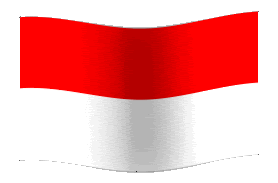






Tidak ada komentar:
Posting Komentar